Tutorial: Routen planen
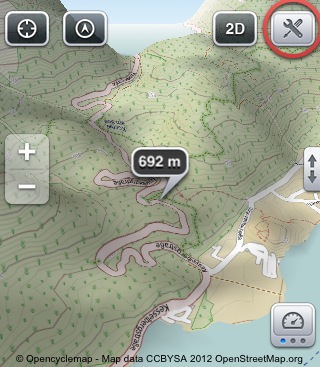
Tippe auf die Toolbox in der Kartenansicht.
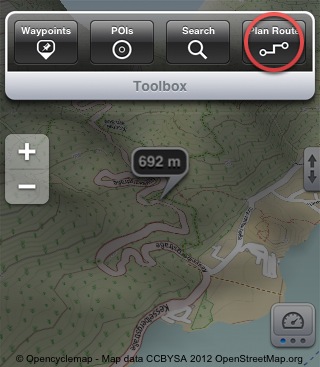
Über 'Neue Route' öffnet sich der Routenplaner.

Um eine Route zu planen, können beliebige Punkte auf der Karte markiert werden, die dann zu einer Tour verbunden werden.
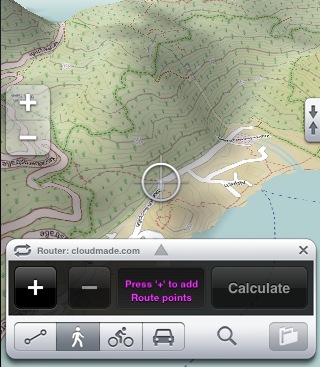
Verschiebe die Karte so, dass der erste Tourenpunkt unter dem Fadenkreuz liegt.
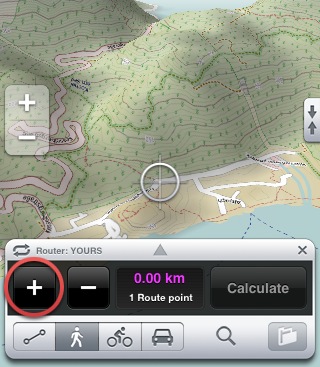
Drücke dann '+' um diesen Punkt hinzuzufügen.

Jeder weitere Punkt wird zunächst durch eine lilafarbene Linie verbunden, die Länge der Luftlinie wird dabei berechnet.
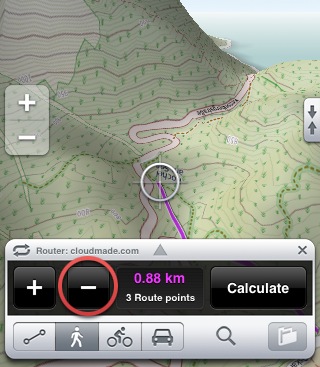
Wenn ein Punkt falsch gesetzt wurde, drücke einfach '-' und der letzte Punkt wird gelöscht.
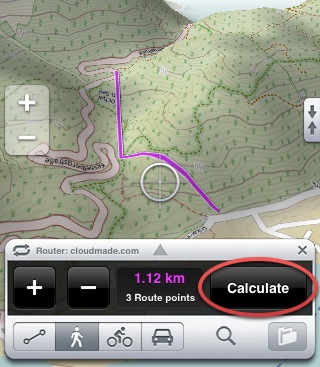
'Berechnen' fragt nun eine Route beim eingestellten Routing-Server an.
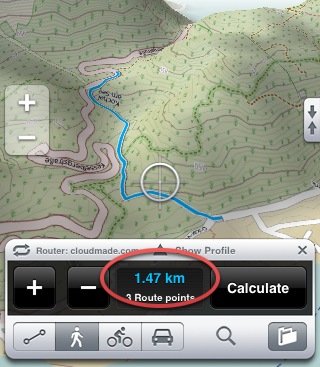
Jetzt siehst Du die berechnete Route in blau in der Karte. Die echte Länge ist angezeigt.
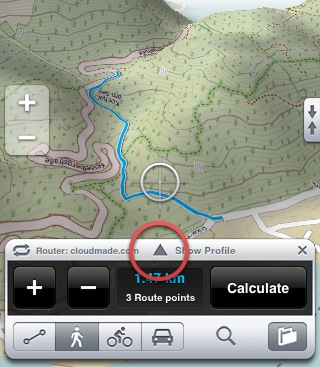
Mit dem Dreieck in der Mitte kannst Du das Höhenprofil der Tour anzeigen.

Links findest Du die Höhenextrema, rechts sind die Auf- und Abstiegsmeter berechnet.
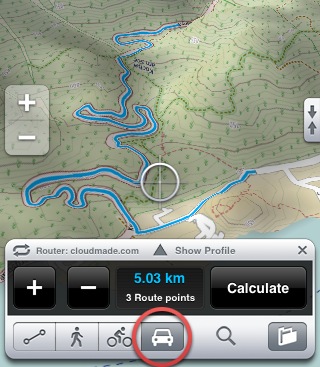
Die gleiche Route kann nun auch für Radtouren oder die Auto-Nutzung berechnet werden. Ändere dazu den Routentyp und drücke wieder 'Berechnen'.
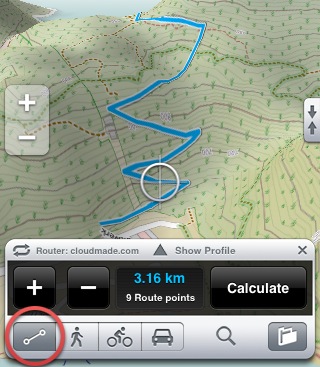
Wenn keine online-Verbindung besteht oder Du eine Route in einem Gebiet ohne Wege planst, kann auch die direkte Route berechnet werden. Dazu werden alle Routenpunkte gerade verbunden.
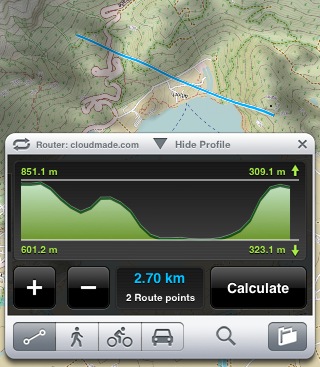
Dies kann auch dazu genutzt werden, um Höhenschnitte zwischen beliebigen Punkten auf der Karte zu sehen.
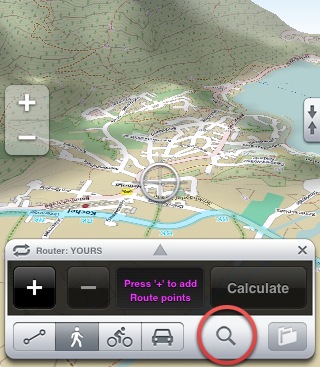
Um eine Route zwischen zwei bekannten Orten zu erzeugen, nutze die Lupe und gib die Adresse ein. Die Karte springt dann zu dem Ort und Du kannst dort einen Routenpunkt setzen.
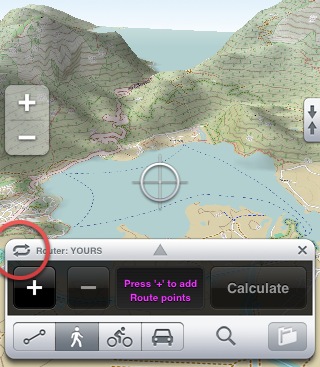
Über die Pfeile oben links kann der Routingserver gewechselt werden. Es stehen die drei besten OSM-Routingserver zur Verfügung.
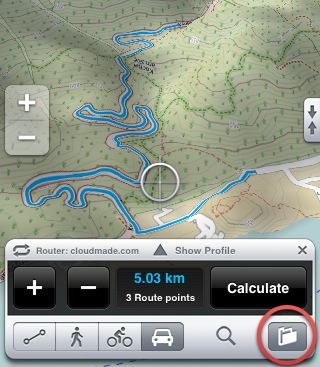
Die fertige Route kann gespeichert werden und steht, wie alle anderen Touren auch, in der Tourenliste zur Verfügung.